- Велика употреба РАМ-а у оперативном систему Виндовс 11 током мировања може бити узрокована малвером или другим проблемима.
- Једноставан начин да решите овај проблем је да проверите да ли у Менаџеру задатака има проблематичних процеса.
- Онемогућавање програма за покретање и искључивање СисМаин-а такође ће вам помоћи да се решите проблема.
- Скенирајте систем у потрази за малвером помоћу Виндовс Дефендер-а или покушајте да користите софтвер треће стране.

Овај софтвер ће поправити уобичајене грешке на рачунару, заштитити вас од губитка датотека, малвера, квара хардвера и оптимизовати ваш рачунар за максималне перформансе. Решите проблеме са рачунаром и уклоните вирусе сада у 3 једноставна корака:
- Преузмите алатку за поправку рачунара Ресторо који долази са патентираним технологијама (доступан патент овде).
- Кликните Започни скенирање да бисте пронашли проблеме са Виндовс-ом који би могли да изазову проблеме са рачунаром.
- Кликните Поправи све да бисте решили проблеме који утичу на безбедност и перформансе вашег рачунара
- Ресторо је преузео 0 читаоци овог месеца.
Пошто је доступан Виндовс 11, корисници су пожурили да надограде и испробају нови оперативни систем. Неки од њих су нам писали о својој забринутости у вези са великом употребом РАМ-а док је рачунар у стању мировања.
Није неуобичајено да се различити проблеми појаве током развоја и раних издања Виндовс-а или било које врсте софтвера/хардвера.
Иако би корен овог проблема могао бити забрињавајући, највероватније је то превид од стране дев тима и највероватније ће бити закрпљен или поправљен у блиској будућности.
Да ли је 80% коришћења РАМ-а лоше?
Ако приметите да је ваша употреба РАМ-а око 80% или више, не бисте требали одмах да бринете. Вашу РАМ меморију највероватније користи сав софтвер који тренутно користите.
На пример, ако користите Гоогле Цхроме и имате више отворених картица, ваша употреба РАМ-а ће природно порасти и то није забрињавајуће.
Висока РАМ меморија никада не би требало да се сматра проблемом осим ако нема отворених апликација и ако рачунар то доживљава док је неактиван, у ком случају постоји много разлога.
Како да решим проблем са великом употребом РАМ-а у оперативном систему Виндовс 11?
1. Проверите употребу РАМ-а у Таск Манагер-у
- Иди на Виндовс оквир за претрагу.
- Укуцај Таск Манагер и изаберите га.
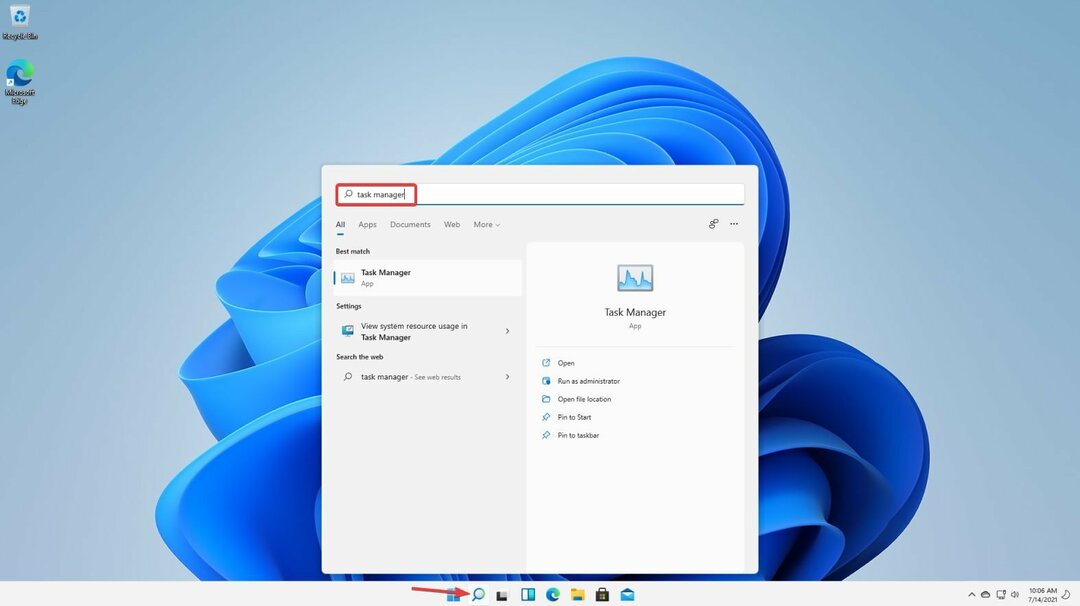
- Кликните на Детаљније да проширите листу.
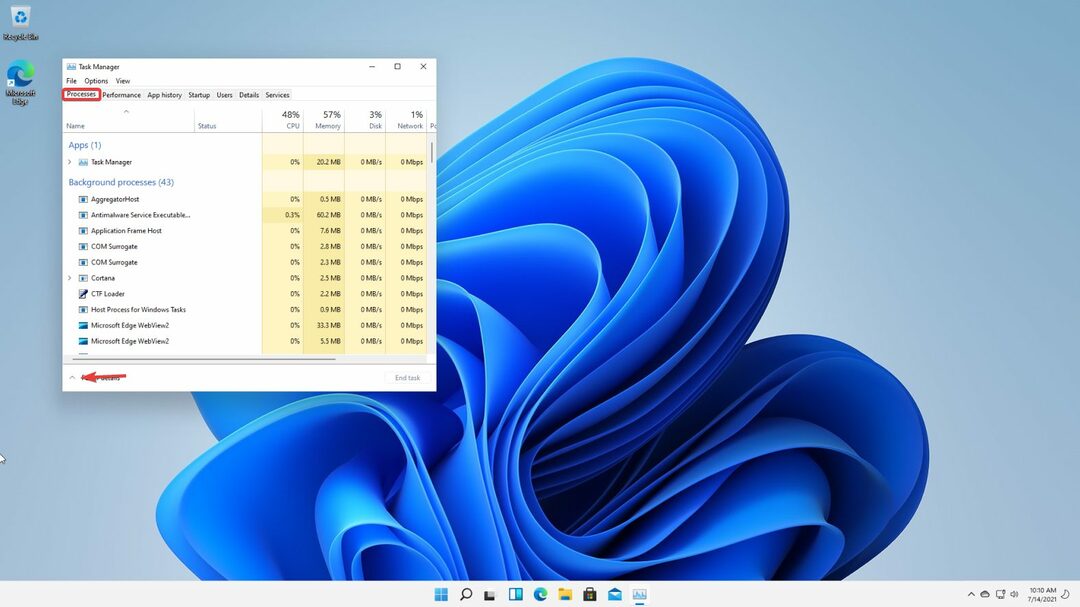
- У Процеси на картици, проверите програме који користе превише меморије.
- Кликните десним тастером миша на оне које желите да прекинете и изаберите Заврши задатак.
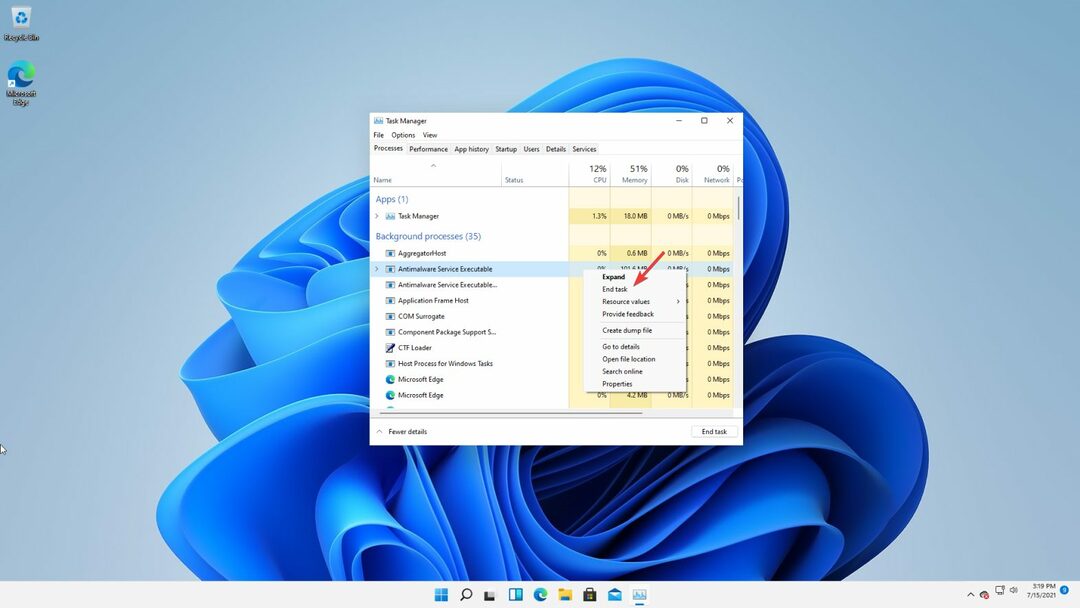
- Затвори Таск Манагер.
Висока употреба РАМ-а обично је узрокована погрешним радом или кваром одређеног софтвера. Најбољи начин да се носите са овим је да одете у Таск Манагер и прекинете тај задатак.
Имајте на уму да прекид процеса значи да се програм заувек искључи, па се побрините да сачувате сав напредак остварен коришћењем.
Поред тога, пошто је Виндовс 11 још увек у развоју, можда ћете приметити да одређене Виндовс услуге заузимају сав РАМ простор.
У том случају, они који прекидају те процесе могу донети више штете него користи, јер могу бити пресудни за правилно функционисање система.
Ако имате проблема са успешним прекидом процеса, погледајте како затворити процесе Таск Манагер-а.
2. Онемогућите програме за покретање
- Кликните на Виндовс трака за претрагу и изаберите Таск Манагер.
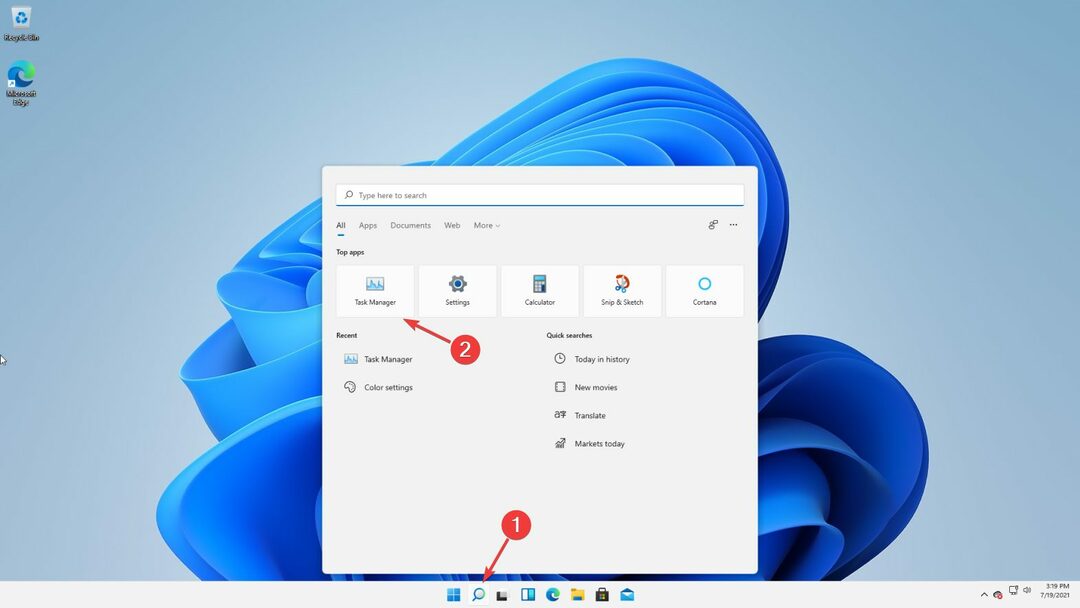
- У Таск Манагер, Иди на Покренути.
- Кликните десним тастером миша на апликацију и изаберите Онемогући.
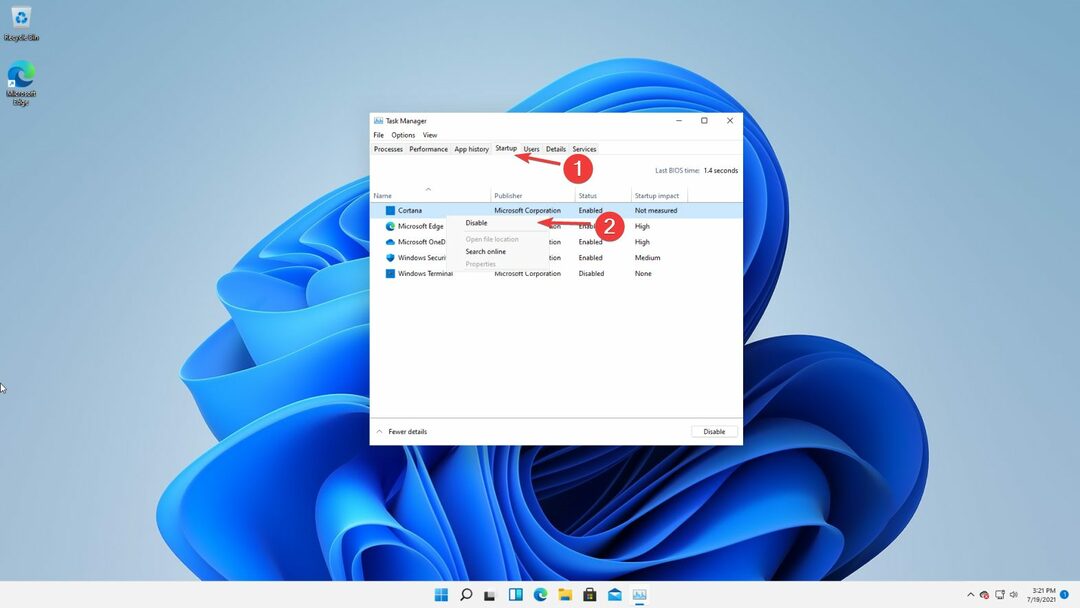
- Затвори Таск Манагер.
Програми за покретање ће замаглити ваш рачунар и потрошити много ресурса. Данас ће већина софтвера који инсталирате почети са вашим Виндовс-ом.
Ови програми ће повећати ваше време покретања, али ће такође користити сву процесорску снагу и РАМ доступну када се аутоматски ажурирају пошто се стално извршавају у позадини.
Онемогућавање свих непотребних програма за покретање и задржавање само оних кључних за ваш систем омогућиће да ствари раде оптимално.
3. Онемогућите услугу СисМаин
- Отвори Виндовс трака за претрагу и укуцај Трцати.
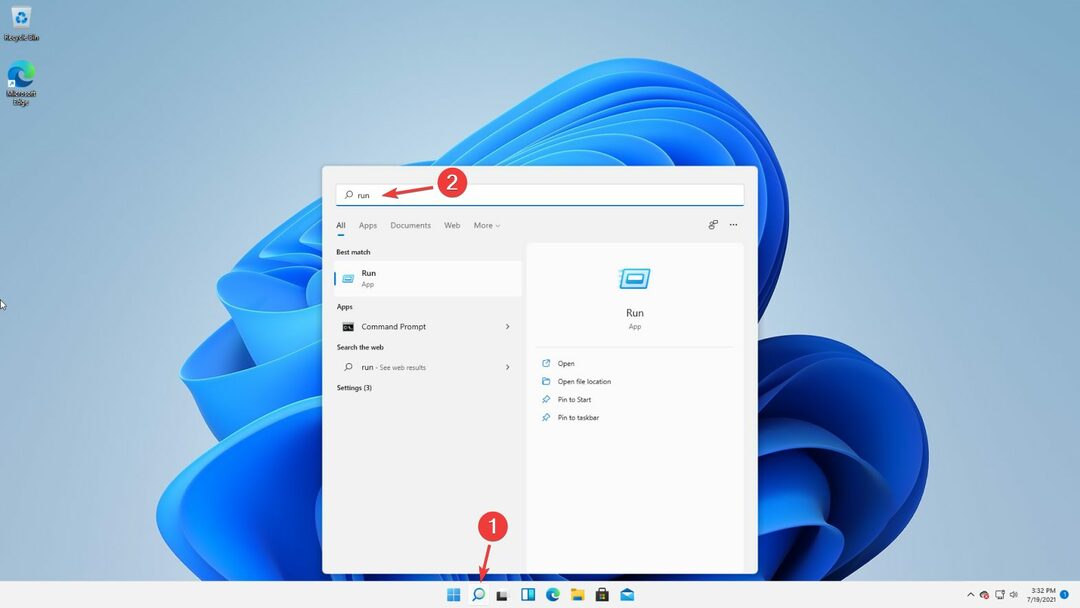
- У Трцати кутија, тип услуге.мсц затим притисните У реду.
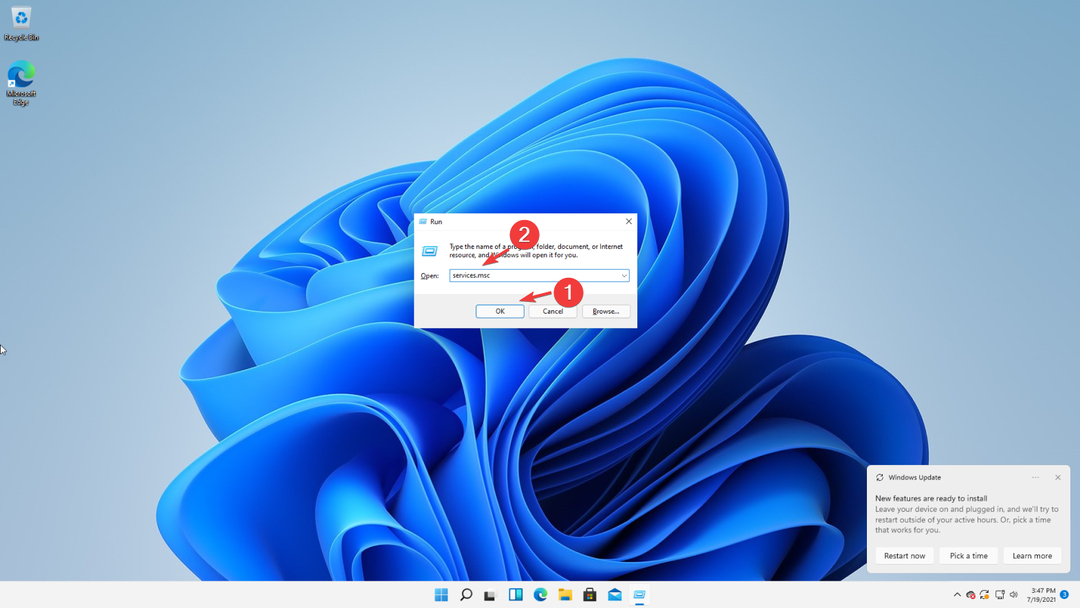
- На картици услуге потражите Сисмаин, кликните десним тастером миша на њега и изаберите Својства.
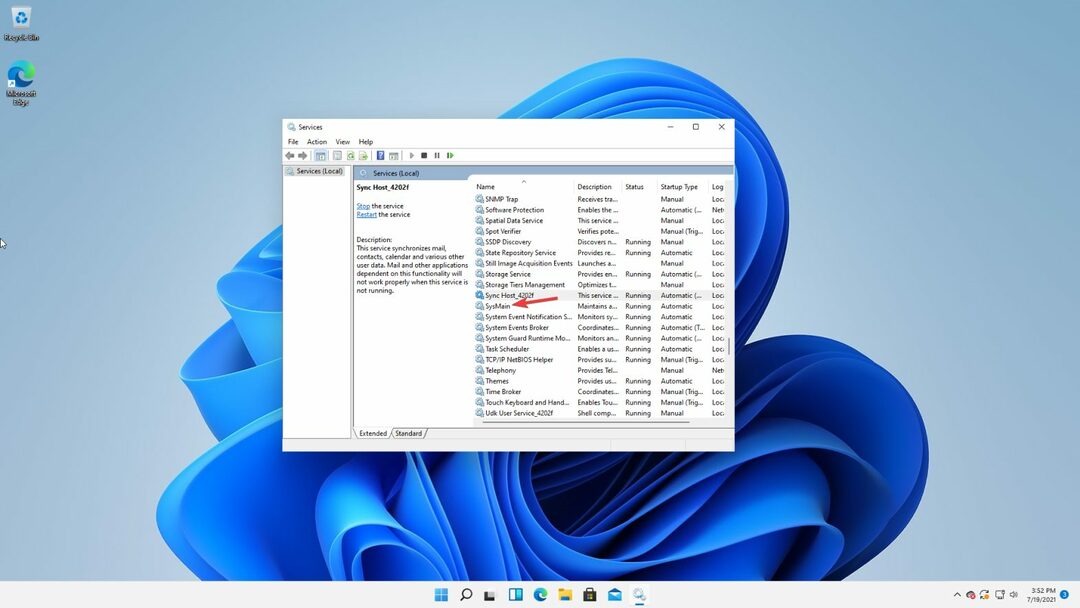
- У новом прозору поставите Тип покретања до Онемогућено.
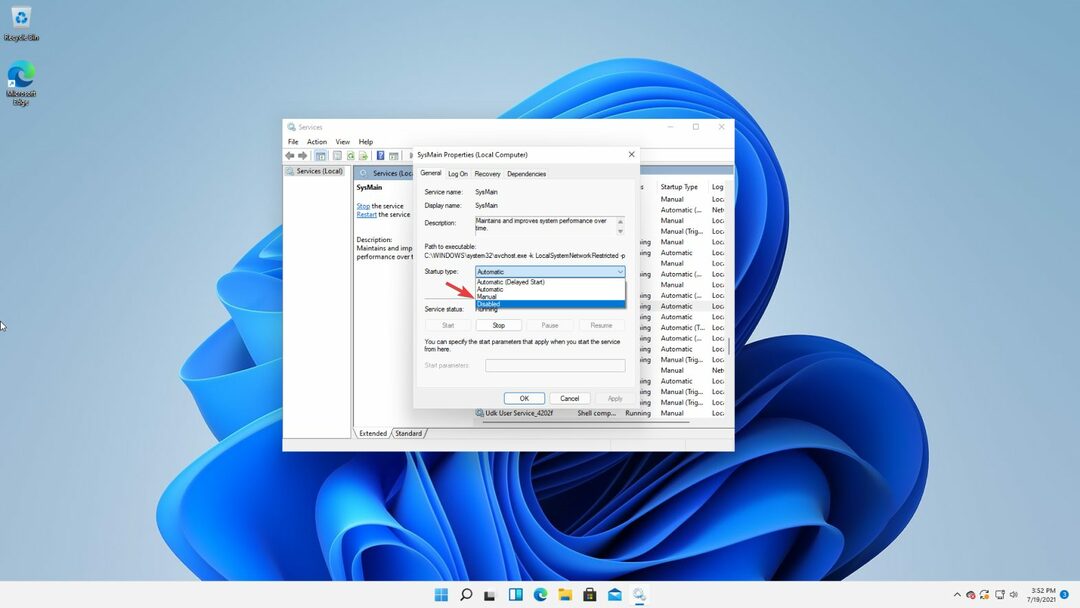
- Затим идите на Статус услуге, изаберите Зауставити, и кликните У реду.
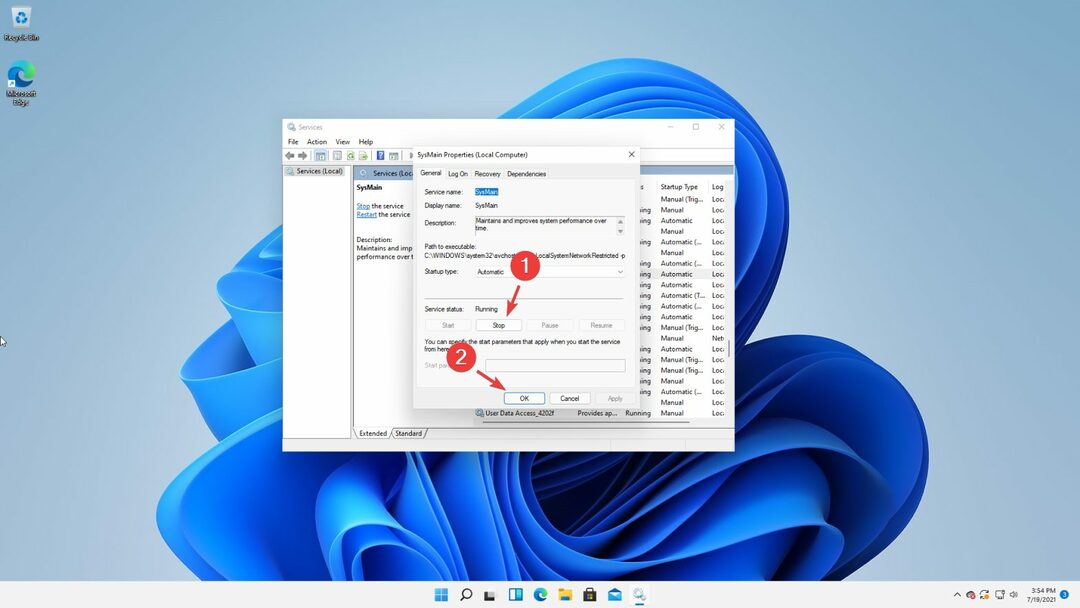
Услуга СисМаин унапред учитава софтвер који често користите у РАМ да бисте му брзо приступили. Покушајте да онемогућите функцију да видите да ли решава проблем.
Познато је да СисМаин заузима превише диска и РАМ-а на Виндовс 10, тако да не би било изненађење ако се исти проблем може наићи и на његовом наследнику.
4. Дефрагментирајте свој чврсти диск
- Отвори Виндовс трака за претрагу, Укуцај Дефрагментирајте и оптимизујте дискове.
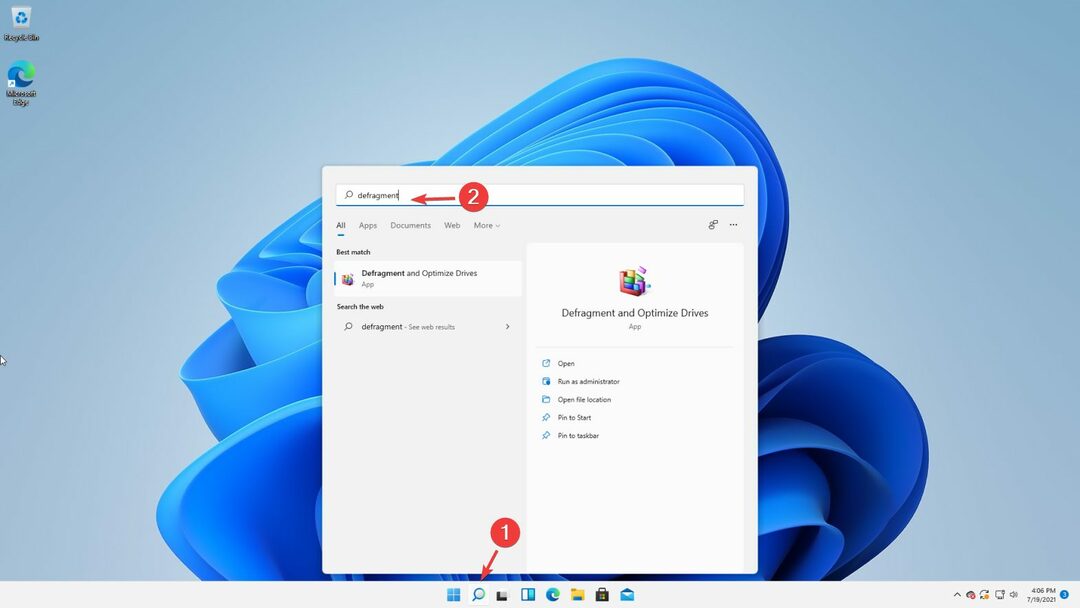
- Изаберите диск који желите да дефрагментирате и кликните Оптимизира.
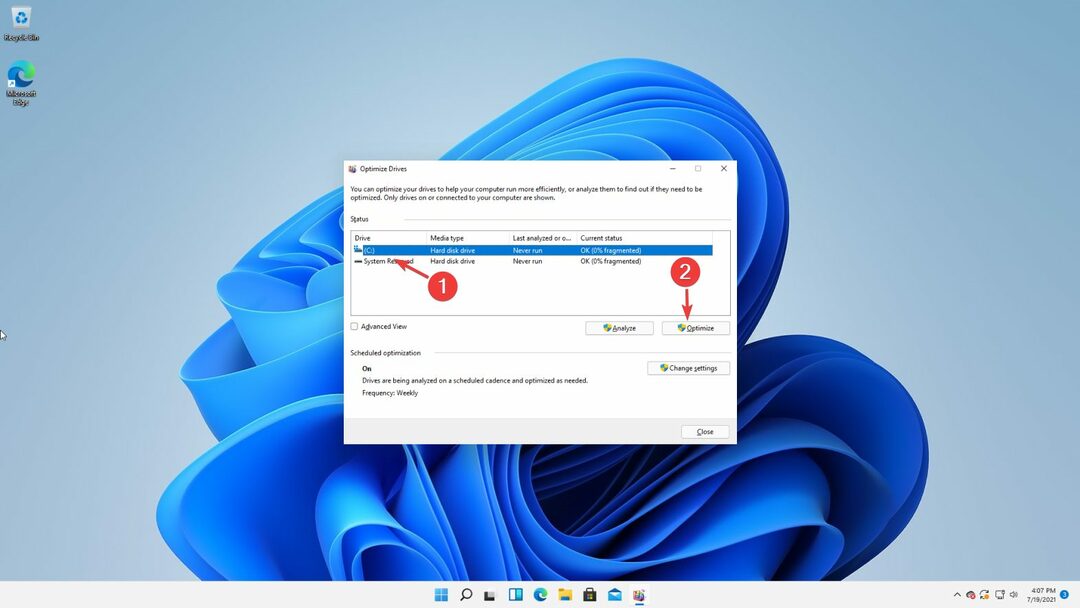
- Сачекајте да се процес заврши.
Ако користите свој уређај дуже време пре него што сте коначно надоградили на Виндовс 11, ваш диск ће можда морати да се очисти и мало оптимизује.
Срећом, можете лако фрагментирати свој чврсти диск без потребе за инсталирањем софтвера треће стране.
5. Скенирајте систем за малвер
- Отвори Виндовс трака за претрагу и укуцај Виндовс безбедност.
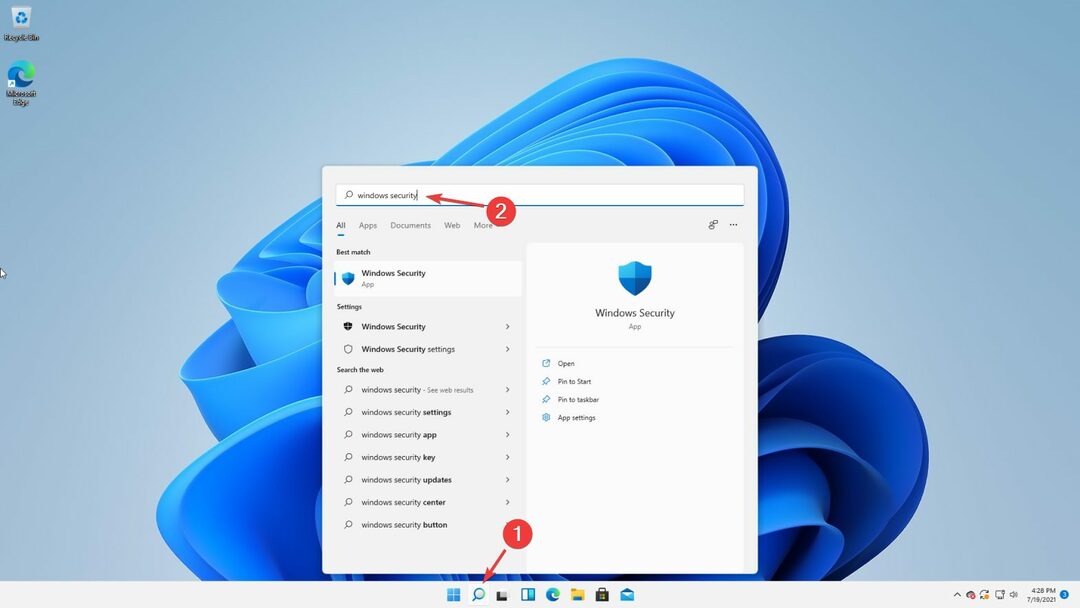
- Изаберите Заштита од вируса и претњи.
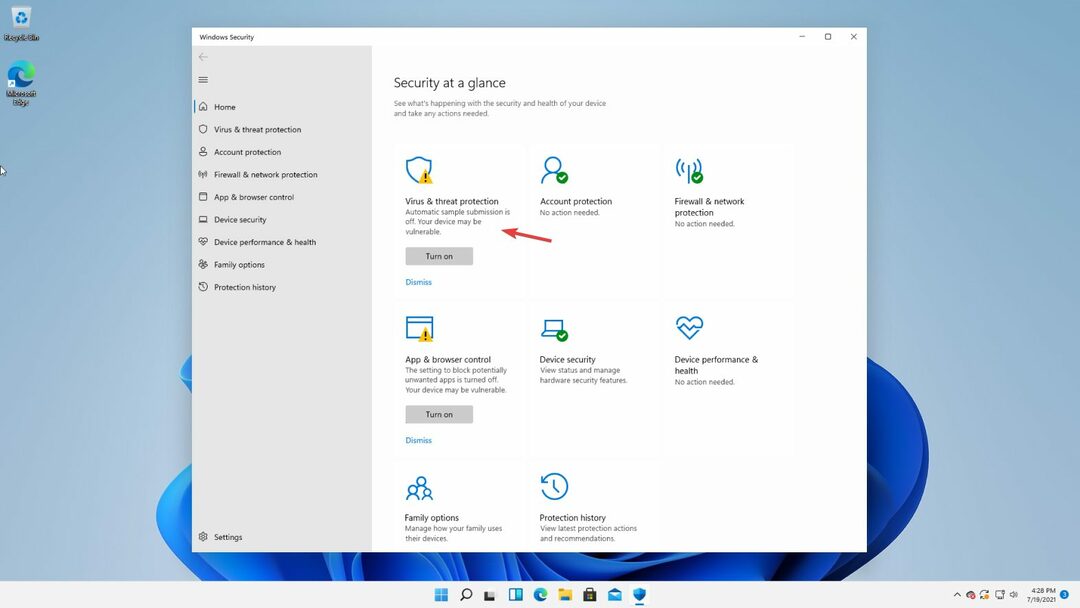
- Затим кликните на Укључити.
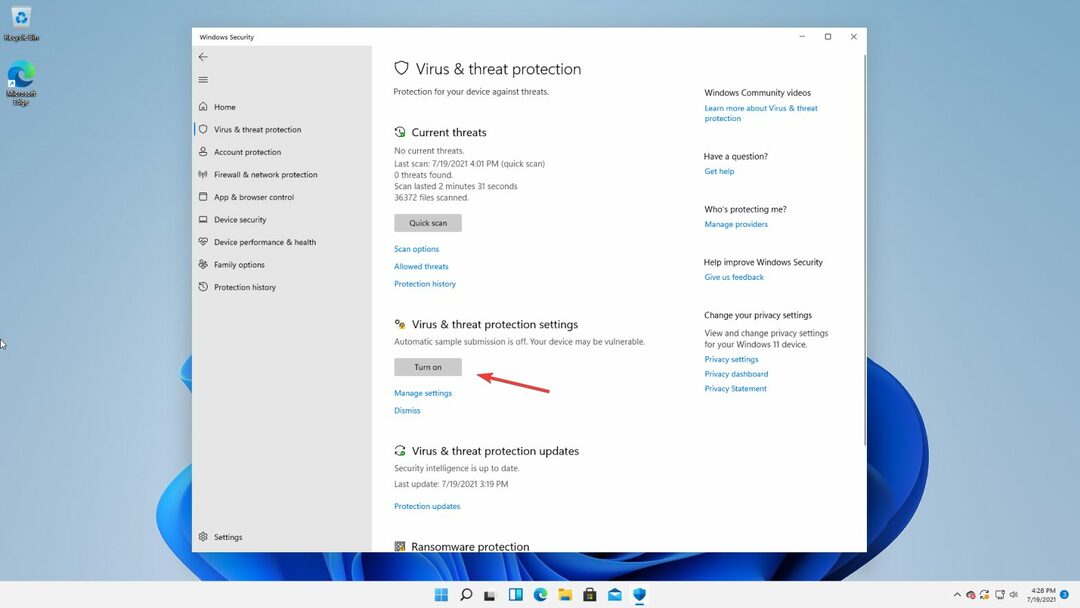
- Након тога, изаберите Брзо скенирање.
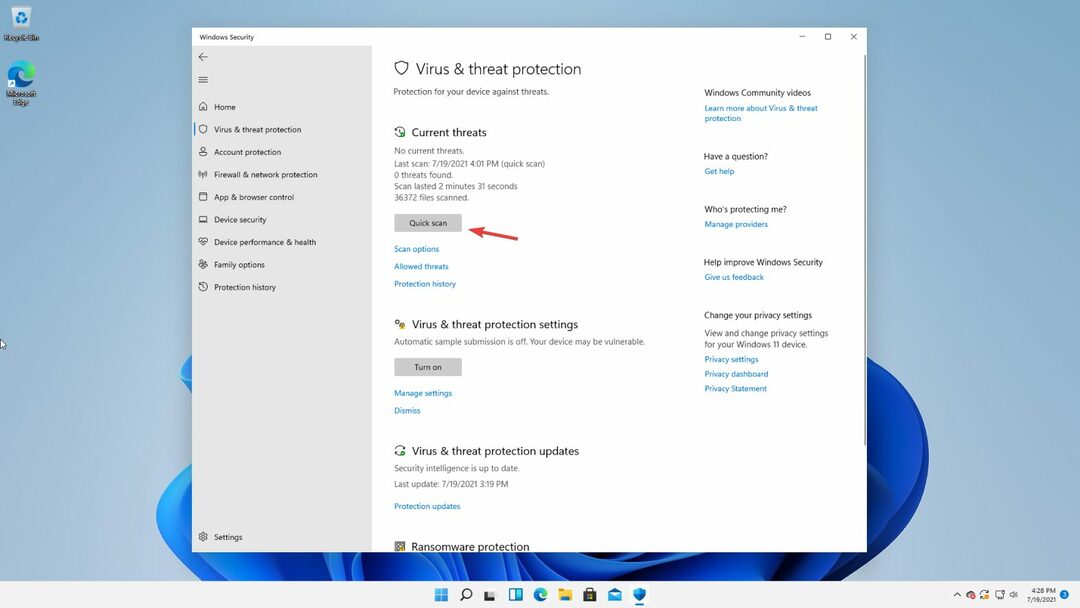
- Сачекајте да систем заврши скенирање.
Још један узрок велике употребе РАМ-а и многих других проблема може бити малвер. Можда проблем није ни повезан са Виндовс 11.
У овом случају, једноставно скенирање малвера кроз Виндовс заштитни зид је најбоља опција. Имајте на уму да би Виндовс безбедност требало да буде укључена у сваком тренутку да бисте спречили малвер.
База података о малверу Виндовс заштитног зида стално се ажурира сваке недеље, али идеја о пробоју вируса није искључена.
Ако сте покушали да скенирате рачунар и као резултат није било ништа лоше, морате да користите нешто боље да бисте се решили злонамерног софтвера.
Постоји много алата који могу темељно скенирати ваш уређај у потрази за најновијим малвером и предузети мере против свих претњи које пронађу, укључујући шпијунски софтвер, рекламни софтвер и друге сајбер нападе. ЕСЕТ Интернет Сецурити је одличан пример у том погледу.
6. Уверите се да испуњавате системске захтеве
Ако вам и даље недостаје РАМ-а док користите Виндовс 11, ваш систем можда једноставно није довољно добар да поднесе оперативни систем.
Потребно вам је најмање 4 гига РАМ-а да бисте га покренули, али да би ОС радио добро, потребно вам је 8 ГБ или 16 ако је могуће.
БЕЛЕШКА
Званични системски захтеви за Виндовс 11 укључују:
– 1 гигахерц (ГХз) или бржи ЦПУ са 2 или више језгара
– 4 ГБ РАМ-а
– 64 ГБ или већи простор за складиштење
– УЕФИ, уређај који подржава безбедно покретање
– ТПМ 2.0
– ГПУ компатибилан са ДирецтКс 12 или новијим са ВДДМ 2.0 драјвером
Да ли је 40% коришћења РАМ-а нормално?
Сваки износ близу 40% ваше укупне употребе РАМ-а сматра се нормалним јер га ваш Виндовс активно користи.
Наравно, проценат ће бити мањи ако имате велику количину РАМ-а. На пример, нећете користити 40% РАМ-а док не радите са 32 ГБ укупне доступне меморије.
Пошто говоримо о ефикасности и системским ресурсима, зашто не проверите ово чланак о омогућавању режима ефикасности на Едге-у да најбоље искористите свој уређај?
Велика употреба РАМ-а у оперативном систему Виндовс 11 ће дефинитивно негативно утицати на проток вашег система, тако да је решавање овог проблема обавезно. Обавестите нас да ли сте успели да то урадите у области за коментаре испод.


